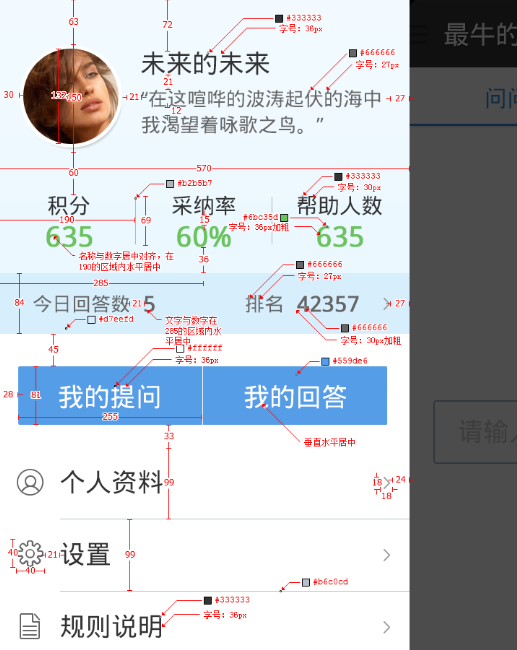15.屏幕适配
屏幕适配
- 主流屏幕: 1280*720, 遵循原则: 不用AbsoluteLayout(绝对布局), 多用相对布局&线性布局(权重), 要用dp,不用px
- 开发后期, 在不同分辨率屏幕上测试(480*800,1920*1080), 如果没出现太大问题(影响正常使用), 就可以上线
如果后期测出问题怎么办?
- 图片适配
不是很常用,分别在drawable各放一套图,但会导致软件体积很大
- 布局适配
不是很常用, layout-800x480 专门适配480*800的屏幕
- 尺寸适配
dp和px的关系: dp = px/设备密度
float density = getResources().getDisplayMetrics().density;
System.out.println("设备密度:" + density);
320*240(0.75), 480*320(1),480*800(1.5),1280*720(2)
values->dimens.xml values-1280x720
- 权重适配
android:weightSum="3"
- 代码适配
获取屏幕宽高,动态计算控件大小
在智慧北京引导页下面的圆点写死了,侧边栏也在大屏幕会拉出很长,现在修改:
1.创建工具类
public class DensityUtils {/*** dp转px*/public static int dp2px(Context ctx, float dp) {float density = ctx.getResources().getDisplayMetrics().density;//获取屏幕像素密度int px = (int) (dp * density + 0.5f);// 4.9->5 4.4->4return px;}public static float px2dp(Context ctx, int px) {float density = ctx.getResources().getDisplayMetrics().density;float dp = px / density;return dp;}}
2.引导页面
小红点(dp)
<Viewandroid:id="@+id/view_red_point"android:layout_width="10dp"android:layout_height="10dp"android:background="@drawable/shape_point_red" />
小灰点
// 初始化引导页的小圆点for (int i = 0; i < mImageIds.length; i++) {View point = new View(this);point.setBackgroundResource(R.drawable.shape_point_gray);// 设置引导页默认圆点- //这里面是像素dx,转换成dp
LinearLayout.LayoutParams params = new LinearLayout.LayoutParams(DensityUtils.dp2px(this, 10), DensityUtils.dp2px(this, 10));if (i > 0) {params.leftMargin = DensityUtils.dp2px(this, 10);// 设置圆点间隔}point.setLayoutParams(params);// 设置圆点的大小llPointGroup.addView(point);// 将圆点添加给线性布局}
3.主页面:在代码中修改
public void onCreate(Bundle savedInstanceState) {super.onCreate(savedInstanceState);requestWindowFeature(Window.FEATURE_NO_TITLE);setContentView(R.layout.activity_main);setBehindContentView(R.layout.left_menu);// 设置侧边栏SlidingMenu slidingMenu = getSlidingMenu();// 获取侧边栏对象slidingMenu.setTouchModeAbove(SlidingMenu.TOUCHMODE_FULLSCREEN);// 设置全屏触摸int width = getWindowManager().getDefaultDisplay().getWidth();// 获取屏幕宽度slidingMenu.setBehindOffset(width * 200 / 320);// 设置预留屏幕的宽度,按比例initFragment();}
美工做的